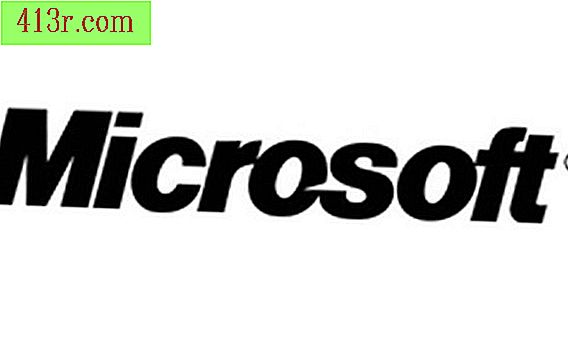Comment ajouter une virgule à une liste de messagerie dans Excel

Ajouter une virgule
Étape 1
Cliquez sur une cellule vide, de préférence à côté ou au-dessous de la cellule contenant la première adresse électronique de la liste.
Étape 2
Tapez "= CONCATENATE (référence de cellule &", ")" avec la référence de cellule qui est la cellule qui contient la première adresse de messagerie de la liste. Vous devez également appuyer sur votre "barre d'espace" après avoir entré la virgule pour vous assurer que votre adresse électronique sera séparée par une virgule et un espace. Par exemple, entrez "= CONCATENATE (A2 &", _ ")".
Étape 3
Appuyez sur le bouton "Entrée" de votre clavier pour compléter la fonction. La cellule renverra la valeur "[email protected], ".
Remplissage automatique
Étape 1
Cliquez sur la cellule concaténée pour la sélectionner.
Étape 2
Placez le pointeur de la souris sur le petit carré dans le coin inférieur droit de la cellule. Ce carré s'appelle "Fill Handle".
Étape 3
Cliquez et faites glisser les cellules que vous souhaitez remplir. Excel copie et met à jour automatiquement la fonction dans toutes les cellules sélectionnées.